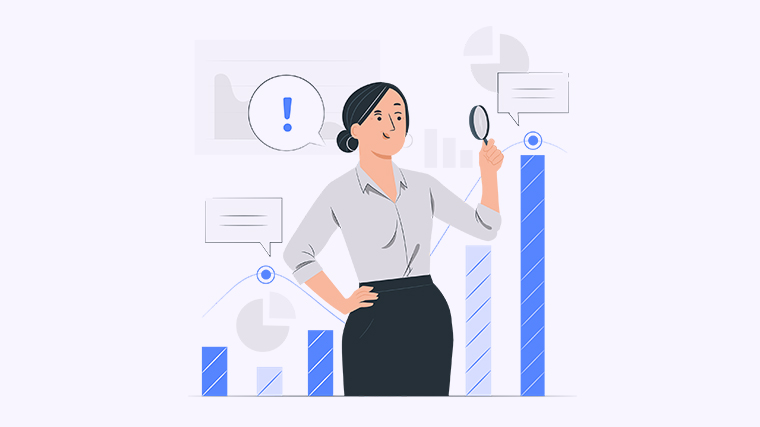
```html
在处理PDF文件时,许多人常常发现需要删除不必要的图片。无论是想要清理文档,还是为了节省存储空间,掌握简便的方法都能大大提高效率。不要担心!接下来的步骤将指导你轻松删除PDF中的图片,帮你快速解决这个问题。
方法一:使用Adobe Acrobat Pro
如果你已安装Adobe Acrobat Pro,删除图片十分简单:
- 打开你的PDF文件。
- 点击工具栏中的“编辑PDF”选项。
- 单击要删除的图片。
- 按下键盘上的
Delete键。 - 保存文件。
使用在线工具也是一个不错的选择,例如Smallpdf或Sejda:
- 访问在线PDF编辑器网站。
- 上传你需要编辑的PDF文件。
- 选择图片并点击删除图标。
- 下载编辑后的PDF文件。
方法三:使用PDF-XChange Editor
这种软件适用于Windows用户,操作简单:
- 打开PDF-XChange Editor并载入你的PDF文件。
- 选择“工具”菜单下的“选择”工具。
- 选中要删除的图片,右键点击选择
Delete。 - 保存文件以确认更改。
方法四:利用Preview(适用于Mac用户)
Mac用户可以使用系统自带的Preview应用程序:
- 双击PDF文件以用Preview打开。
- 使用“选择工具”选中要删除的图片。
- 按下
Delete键。 - 保存文件。
现在你已经掌握了四种删除PDF中图片的方法。无论你使用的是哪个工具,都能轻松搞定!
希望这些信息对你有所帮助!如果你有自己的技巧、解决方案或在操作中遇到任何问题,欢迎在下方分享你的想法!
```